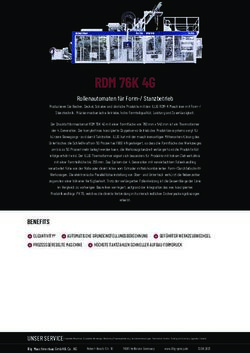Hermes Shipping für Magento 2 - Magento Marketplace
←
→
Transkription von Seiteninhalten
Wenn Ihr Browser die Seite nicht korrekt rendert, bitte, lesen Sie den Inhalt der Seite unten
Hermes Shipping für Magento® 2 Das Modul Hermes Shipping für Magento® 2 ermöglicht es Händlern mit einem Hermes-Konto Sendungsaufträge anzulegen und Hermes-Versandscheine (Paketaufkleber) abzurufen. Es können zudem Abholaufträge angelegt werden, um mehrere Pakete zu einer bestimmten Zeit durch Hermes abholen zu lassen. Stand: 15.06.2020 1/17
Endbenutzer-Dokumentation
1 Voraussetzungen 3
1.1 Magento® 2 3
1.2 PHP 3
2 Hinweise zur Verwendung des Moduls 4
2.1 HSI 4
2.2 Kundenbenachrichtungsservice und DSGVO 4
3 Installation und Konfiguration 5
3.1 Installation 5
3.2 Modulkonfiguration 5
3.2.1 Allgemeine Einstellungen 5
3.2.2 Verfügbare Versand-Services 7
3.2.3 Automatische Sendungserstellung 7
3.3 Services auf Produktbasis 8
3.3.1 Service-Attribute ein- / ausschalten 8
3.3.2 Nutzung 8
4 Ablaufbeschreibung und Features 9
4.1 Annahme einer Bestellung 9
4.1.1 Bestellung über Checkout 9
4.1.2 Bestellung über Admin Panel 9
4.2 Erstellen eines Versandauftrags 10
4.2.1 Nationale Sendungen 10
4.2.2 Internationale Sendungen 11
4.2.3 Massenaktion 11
4.3 Drucken von Paketaufklebern 11
4.4 Link zur Hermes Sendungsverfolgung abrufen 11
4.5 Stornieren eines Versandauftrags 11
4.6 Automatische Sendungserstellung 13
4.7 Abholaufträge 14
4.8 Fehlerbehandlung 15
5 Modul deinstallieren 16
6 Technischer Support 17
Stand: 15.06.2020 2/171 Voraussetzungen Die nachfolgenden Voraussetzungen müssen für den reibungslosen Betrieb des Moduls erfüllt sein. 1.1 Magento® 2 Folgende Magento® 2-Versionen werden vom Modul unterstützt: • Community Edition 2.2.0 oder höher 1.2 PHP Folgende PHP-Versionen werden vom Modul unterstützt: • PHP >= 7.0.2 Weitere Informationen finden Sie auch in diesen Dateien im Modulpackage: • README.md • composer.json Im Zweifelsfall sind die Versionsangaben in der Datei composer.json maßgeblich. Stand: 15.06.2020 3/17
2 Hinweise zur Verwendung des Moduls 2.1 HSI Das Modul kommuniziert mit dem Hermes Shipping Interface (HSI). Zur Nutzung sind entsprechende Zugangsdaten notwendig, welche Sie direkt von Hermes erhalten. Kontaktieren Sie im Zweifelsfall shipping-solutions@hermesworld.com 2.2 Kundenbenachrichtungsservice und DSGVO Bei Verwendung des Kundenbenachrichtungsservice (Customer Alert Service) werden zur Erfüllung der Versandaufträge Email-Adressen Ihrer Shop-Kunden an Hermes übertragen. Wenn Sie den Kundenbenachrichtungsservice nutzen möchten, müssen Sie gemäß DSGVO (Datenschutz-Grundverordnung der EU) hierfür das Einverständnis Ihrer Kunden einholen. Wir empfehlen, dafür einen Eintrag in den Magento® 2 Bestellbedingungen (Terms and Conditions) zu hinterlegen (Im Konfigurationsbereich unter Stores → Terms and Conditions). Stand: 15.06.2020 4/17
3 Installation und Konfiguration
3.1 Installation
Installieren Sie das Modul gemäß der Anweisung in der Datei README.md, die Sie im Modulpackage
finden. Achten Sie darauf, alle Anweisungen exakt zu befolgen und keine Schritte zu überspringen.
In der Datei README.md finden Sie zudem Informationen, welche Änderungen in der Datenbank durch
die Installation vorgenommen werden.
Die Datei README.md ist im Package enthalten, siehe Abschnitt Voraussetzungen.
3.2 Modulkonfiguration
Für die Abwicklung von Versandaufträgen sind drei Konfigurationsbereiche relevant:
Stores → Konfiguration → Allgemein → Allgemein → Store-Information
Stores → Konfiguration → Verkäufe → Versandeinstellungen → Herkunft
Stores → Konfiguration → Verkäufe → Versandarten → Hermes
Stellen Sie sicher, dass die erforderlichen Felder in den o.g. Bereichen Store-Information und Herkunft
vollständig und korrekt ausgefüllt sind:
• Store-Information
• Store-Name
• Store-Kontakttelefon
• Herkunft
• Land
• Region/Bundesland
• Postleitzahl
• Stadt
• Straße
3.2.1 Allgemeine Einstellungen
Navigieren Sie im Magento® 2 Admin Panel in den Abschnitt
Stores → Konfiguration → Verkäufe → Versandarten → Hermes
Im diesem Konfigurationsbereich können folgende Einstellungen vorgenommen werden:
• Aktiviert: Wählen Sie, ob das Hermes-Modul aktiv sein soll.
• Sandbox-Modus: Wählen Sie Ja, um die Integration zu testen, ohne kostenpflichtige Versandaufträge
zu erzeugen. Wenn diese Einstellung verändert wurde, achten Sie darauf, dass die passenden
Zugangsdaten eingetragen sind und klicken Sie auf Speichern. Klicken Sie danach auf Mit HSI im
Sandbox- / Livemodus verbinden.
• Logging aktivieren: Webservice-Nachrichten werden in die Magento® 2 Log-Dateien in var/log
geschrieben. Es wird keine gesonderte Log-Datei für Hermes erstellt.
• Nutzername: Geben Sie Ihren Nutzernamen für das Hermes Shipping Interface (HSI) ein. Achten Sie
darauf, ob der Sandbox- oder Produktivmodus (Live) aktiviert ist.
Stand: 15.06.2020 5/17• Passwort: Geben Sie Ihr Passwort für das Hermes Shipping Interface (HSI) ein.
• Versandarten für Hermes: Wählen Sie die Versandarten aus, die über Hermes abgewickelt werden
sollen.
• Standard-Paketgröße: Legen Sie fest, welche Paketgröße standardmäßig verwendet werden soll.
• Nachnamezahlarten für Hermes: Wählen Sie die Zahlungsarten, die in Ihrem Shop für Nachnahme
verwendet werden. Bei Bestellungen mit diesen Zahlarten werden Nachnachme-Versandaufträge
und Label erzeugt. Die Bankverbindung für den Zahlungseingang wird nicht in Magento® 2
konfiguriert.
Weitere Eingabefelder, die hier nicht beschrieben wurden, sind nicht relevant.
Zugangsdaten für Sandbox- / Produktivmodus
Sie benötigen sowohl für den Sandbox- als auch für den Produktivmodus (Live) passende
Zugangsdaten, die Sie von Hermes erhalten. Siehe auch die Hinweise zur Verwendung des
Moduls.
Stand: 15.06.2020 6/173.2.2 Verfügbare Versand-Services
Wählen Sie, welche Services nutzbar sein sollen.
• Nächster Tag: Wählen Sie, ob Lieferungen am nächsten Tag verfügbar sein sollen.
• Wunschtag: Wählen Sie, ob Lieferungen an einem Wunschtag verfügbar sein sollen.
• Wunschzeit: Wählen Sie, ob Lieferungen zu einer bestimmten Uhrzeit möglich sein sollen.
• Paketshop-Zustellung: Wählen Sie, ob Lieferungen an Paketshops möglich sein sollen. Wenn diese
Option aktiviert ist, kann im Checkout die Paketshop-Suche genutzt werden.
• Sperrgut: Wählen Sie, ob Sperrgut-Lieferungen verfügbar sein sollen.
Für die Services Lieferung gegen Unterschrift und Identifikation notwendig lesen Sie bitte den Abschnitt
Services auf Produktbasis.
Zusatzkosten
Beachten Sie, dass für zusätzliche Services ggf. weitere Kosten durch Hermes in Rechnung
gestellt werden. Im Zweifelsfall kann der Hermes Kundenservice weitere Auskunft geben, siehe
Hinweise zur Verwendung des Moduls.
3.2.3 Automatische Sendungserstellung
Im diesem Konfigurationsbereich legen Sie fest, ob automatisch Lieferscheine erzeugt und Paketaufkleber
abgerufen werden sollen.
Darüber hinaus können Sie bestimmen, welchen Bestell-Status eine Bestellung haben muss, um während
der automatischen Sendungserstellung berücksichtigt zu werden. Hierüber können Sie steuern, welche
Bestellungen von der automatischen Verarbeitung ausgeschlossen werden sollen.
Hinweis
Die automatische Sendungserstellung erfordert funktionierende Magento® 2 Cron Jobs.
Stand: 15.06.2020 7/173.3 Services auf Produktbasis
Bestimmte Zusatzservices hängen von den Produkten ab, die der Kunde in den Warenkorb gelegt hat.
Dies betrifft die Services:
• Keine Nachbarschaftsabgabe (Household Signature Delivery Only)
• Identservice erforderlich (Ident Required)
Manche Artikel dürfen nicht an Minderjährige verkauft werden, oder die Lieferung soll nur gegen
Unterschrift ausgehändigt werden.
Das Hermes-Modul erstellt entsprechende Produktattribute in Magento® 2. Diese werden dem Attributset
Default zugeordnet und stehen damit in jedem Produkt zur Verfügung.
Über diese Attribute kann gesteuert werden, ob für den Kauf des jeweiligen Produkts eine Identifikation
(z.B. Ausweisnummer) oder bei Zustellung eine Unterschrift erforderlich ist.
3.3.1 Service-Attribute ein- / ausschalten
Die Attribute können einzeln in jedem Produkt ein- oder ausgeschaltet werden. Um größere
Produktmengen zügig per Massenaktion zu bearbeiten, können Sie folgendermaßen vorgehen:
• Wählen Sie die gewünschten Produkte im Katalog (Häkchen setzen).
• Klicken Sie im Dropdown auf Attribute aktualisieren.
• Aktivieren Sie die Checkbox Ändern an den jeweiligen Hermes-Attributen.
• Wählen Sie im Dropdown des jeweiligen Attributs Ja oder Nein.
• Klicken Sie auf Speichern.
• Leeren Sie anschließend den Magento-Cache.
Hinweis
Pro Produkt darf nur eines dieser Service-Attribute aktiviert sein, nicht beide gleichzeitig!
Es sind keine beliebigen Kombinationen von Services erlaubt.
3.3.2 Nutzung
Aktivieren Sie die Service-Attribute entsprechend Ihren Anforderungen bzw. Produkten, siehe
Service-Attribute ein- / ausschalten.
Legt ein Kunde ein Produkt in den Warenkorb, bei dem Identservice erforderlich aktiviert ist, wird er im
Checkout nach einer gültigen Identifikationsnummer gefragt, bevor der Kauf abgeschlossen werden kann.
Bei Produkten mit aktiviertem Keine Nachbarschaftsabgabe-Service erhält der Kunde keinen weiteren
Hinweis im Checkout. Es wird lediglich bei der Zustellung seine Unterschrift eingeholt.
Stand: 15.06.2020 8/174 Ablaufbeschreibung und Features 4.1 Annahme einer Bestellung Im Folgenden wird beschrieben, wie sich die Hermes-Extension in den Bestellprozess integriert. 4.1.1 Bestellung über Checkout In der Modulkonfiguration wurden Versandarten für die Abwicklung der Versandaufträge und die Erstellung der Paketaufkleber eingestellt. Wählt der Kunde im Checkout-Schritt Versandart eine dieser Hermes-Versandarten, kann die Lieferung im Nachgang über Hermes abgewickelt werden. Im Checkout-Schritt Zahlungsinformation werden Nachnahme-Zahlarten automatisch deaktiviert, falls der Nachnahme-Service für die gewählte Lieferadresse nicht zur Verfügung steht (siehe Allgemeine Einstellungen, Abschnitt Nachnahmezahlarten für Hermes). 4.1.2 Bestellung über Admin Panel Bei Bestellungen, die über das Magento® 2 Admin Panel angelegt werden, sind die verfügbaren Services ggf. eingeschränkt. Es können nur die Services gebucht werden, die im Popup mit den Artikeln angezeigt werden (siehe Workflow im Abschnitt Nationale Sendungen). Stand: 15.06.2020 9/17
4.2 Erstellen eines Versandauftrags Im Folgenden Abschnitt wird beschrieben, wie zu einer Bestellung ein Versandauftrag erstellt und ein Paketaufkleber abgerufen wird. 4.2.1 Nationale Sendungen Öffnen Sie im Admin Panel eine Bestellung, deren Versandart mit dem Hermes-Versand verknüpft ist (siehe Modulkonfiguration, Abschnitt Versandarten für Hermes Shipping). Betätigen Sie dann den Button Versand im oberen Bereich der Seite. Es öffnet sich die Seite Neuer Versand für Bestellung. Wählen Sie die Checkbox Paketaufkleber erstellen an und betätigen Sie den Button Lieferschein erstellen…. Es öffnet sich nun ein Popup zur Definition der im Paket enthaltenen Artikel und der gewählten Services. Betätigen Sie den Button Artikel hinzufügen, markieren Sie alle Produkte und bestätigen Sie Ihre Auswahl durch Klick auf Gewählte Artikel zum Paket hinzufügen. Die Angabe der Maße ist optional. Achten Sie auf das korrekte Paketgewicht und die Paketgröße (Typ-Auswahl). Der Button OK im Popup ist nun aktiviert. Bei Betätigung wird ein Versandauftrag an Hermes übermittelt und im Erfolgsfall der resultierende Paketaufkleber abgerufen. Im Fehlerfall wird eine Meldung am oberen Rand des Popups eingeblendet. Scrollen Sie wenn nötig im Popup nach oben, falls die Fehlermeldung nicht sofort zu sehen ist. Die Bestellung kann entsprechend korrigiert werden, siehe auch Fehlerbehandlung. Stand: 15.06.2020 10/17
4.2.2 Internationale Sendungen Der Versand ist innerhalb der EU möglich. Gehen Sie wie im Abschnitt Nationale Sendungen beschrieben vor. 4.2.3 Massenaktion Lieferscheine und Paketaufkleber können über die Massenaktion Hermes-Sendungen erstellen in der Bestellübersicht erzeugt werden: Verkäufe → Bestellungen → Massenaktion "Hermes-Sendungen erstellen" Dies ermöglicht es, einfache Paketaufkleber ohne manuelle Eingaben zu erstellen. Dabei gilt: • Es werden alle in der Bestellung enthaltenen Artikel übernommen. • Die im Checkout gewählten Services werden übernommen. • Die Standard-Paketgröße aus dem Abschnitt Allgemeine Einstellungen wird verwendet. 4.3 Drucken von Paketaufklebern Bereits erstellte Paketaufkleber können an verschiedenen Stellen im Admin Panel eingesehen werden: Verkäufe → Bestellungen → Massenaktion "Paketaufkleber drucken" Verkäufe → Lieferscheine → Massenaktion "Paketaufkleber drucken" Lieferschein Detail-Ansicht → Button "Paketaufkleber drucken" Die exakte Bezeichnung der Menüpunkte Bestellungen bzw. Lieferscheine kann je nach installiertem Language Pack leicht abweichen (z.B. Aufträge oder Lieferungen). Das ist aber für die weitere Nutzung unerheblich. 4.4 Link zur Hermes Sendungsverfolgung abrufen Für mit Hermes erstellte Sendungen lässt sich der Link zum Hermes Sendungsinformationssystem folgendermaßen aufrufen: Klicken sie unter Lieferschein Detail-Ansicht → Abschnitt "Versand- und Trackinginformationen" Auf die gewünschte Sendungnummer. Es öffnet sich ein neues Fenster mit Informationen zum Sendungsstatus und einer URL zum Hermes Sendungsinformationssystem. Hinweis Die Sendungsverfolgung funktioniert nur im Produktivmodus 4.5 Stornieren eines Versandauftrags Sie können den Link Löschen in der Box Versand- und Trackinginformationen neben der Sendungsnummer anklicken. Darüber wird aber der Auftrag bei Hermes nicht storniert, sondern lediglich die Trackingnummer aus Magento® 2 entfernt. Stand: 15.06.2020 11/17
Zur Stornierung eines Versandauftrags nutzen Sie bitte den Ihnen bekannten Zugang über die Hermes Website. Hinweis Wenn lediglich die Trackingnummer aus Magento® 2 entfernt wird, ohne den Auftrag bei Hermes zu stornieren, wird Hermes diesen in Rechnung stellen. Stand: 15.06.2020 12/17
4.6 Automatische Sendungserstellung Der manuelle Prozess zur Erstellung von Versandaufträgen ist insbesondere für Händler mit hohem Versandvolumen sehr zeitaufwendig und unkomfortabel. Um den Abruf von Paketaufklebern zu erleichtern, können Sie das Erstellen von Lieferscheinen und Versandaufträgen automatisieren. Aktivieren Sie dazu in der Modulkonfiguration die automatische Sendungserstellung und legen Sie fest, welcher Status vorliegen muss, damit die Verarbeitung über Hermes angestoßen wird. Hinweis Die automatische Sendungserstellung erfordert funktionierende Magento® 2 Cron Jobs. Es werden regelmäßig alle versandbereiten Bestellungen (gemäß den getroffenen Einstellungen) gesammelt und an Hermes übermittelt. Bei erfolgreicher Übertragung werden die Hermes-Label in Magento® 2 gespeichert und die Lieferscheine erstellt. Im Fehlerfall sehen Sie die entsprechende Meldung im Cron-Log, und der Lieferschein wird nicht erstellt. Stand: 15.06.2020 13/17
4.7 Abholaufträge Sie können über das Magento® 2 Admin Panel Abholaufträge anlegen, um Pakete durch Hermes abholen zu lassen. Navigieren Sie im Magento® 2 Admin Panel zu: Verkäufe → Hermes → Abholaufträge Um einen neuen Abholauftrag zu erstellen, klicken Sie auf den Button Abholauftrag anlegen. Es öffnet sich eine neue Seite zur Angabe des gewünschten Abholdatums, Zeitraums und Anzahl der Pakete. Klicken Sie nach Eingabe der Daten auf Speichern. Der Abholauftrag wird dadurch an Hermes übermittelt. Die Abholaufträge sind nicht mit den bestehenden Hermes-Versandaufträgen in Magento® 2 verknüpft. Daher muss die Art und Anzahl der Pakete bei den Abholaufträgen gesondert angegeben werden. Bearbeiten / Stornieren von Abholaufträgen Bereits angelegte Abholaufträge können nicht über das Magento® 2 Admin Panel bearbeitet oder storniert werden. Nutzen Sie dazu bitte den Ihnen bekannten Zugang über die Hermes Website. Stand: 15.06.2020 14/17
4.8 Fehlerbehandlung
Während der Übertragung von Versandaufträgen an den Hermes Webservice kann es zu Fehlern bei der
Erstellung eines Paketaufklebers kommen. Die Ursache dafür ist in der Regel eine ungültige Liefer- bzw.
Absenderadresse oder eine Fehlkonfiguration.
Bei der manuellen Erstellung von Versandaufträgen werden die vom Webservice zurückgemeldete
Fehlermeldung direkt im Popup angezeigt. Scrollen Sie ggf. im Popup nach oben, um die Meldung zu
sehen.
Wenn die Protokollierung in der Modulkonfiguration einschaltet ist, können Sie fehlerhafte
Versandaufträge auch in den Magento® 2 Log-Dateien detailliert nachvollziehen.
Fehlerhafte Versandaufträge können wie folgt manuell korrigiert werden:
• Im Popup zur Definition der im Paket enthaltenen Artikel können ungültige Angaben korrigiert
werden.
• In der Detail-Ansicht der Bestellung oder des Lieferscheins kann die Lieferadresse korrigiert werden.
Betätigen Sie dazu den Link Bearbeiten in der Box Versandadresse.
Speichern Sie anschließend die Adresse. Wurde die Fehlerursache behoben, so kann das manuelle
Erstellen eines Versandauftrags erneut durchgeführt werden.
Wurde ein Versandauftrag über den Webservice erfolgreich erstellt und sollen dennoch nachträgliche
Korrekturen vorgenommen werden, so stornieren Sie den Versandauftrag wie im Abschnitt Stornieren
eines Versandauftrags beschrieben und betätigen Sie anschließend den Button Paketaufkleber
erstellen… in derselben Box Versand- und Trackinginformationen. Es gilt dasselbe Vorgehen wie im
Abschnitt Erstellen eines Versandauftrags beschrieben.
Stand: 15.06.2020 15/175 Modul deinstallieren Befolgen Sie die Anleitung aus der Datei README.md im Modulpackage, um das Modul zu deinstallieren. Die Datei README.md ist im Package enthalten, siehe Abschnitt Voraussetzungen. Stand: 15.06.2020 16/17
6 Technischer Support Wenn Sie Fragen haben oder auf Probleme stoßen, werfen Sie bitte zuerst einen Blick in das Support-Portal (FAQ): http://hermes.support.netresearch.de/ Sollte sich das Problem damit nicht beheben lassen, können Sie das Supportteam über das o.g. Portal oder per Mail unter hermes.support@netresearch.de kontaktieren. Stand: 15.06.2020 17/17
Sie können auch lesen